Cách thiết lập OpenMediaVault trên Raspberry Pi 4

Hướng dẫn chi tiết cách thiết lập OpenMediaVault trên Raspberry Pi 4, bao gồm cài đặt Raspbian Lite và cấu hình hệ thống hiệu quả.
Arma 3 là game FPS quân sự chiến thuật thực tế, thế giới mở. Nó được phát triển và xuất bản bởi Bohemia Interactive. Nếu bạn là một fan hâm mộ của những game bắn súng thực thụ, Arma 3 là một trò chơi không thể bỏ qua. Đây là cách bạn có thể chơi Arma 3 trên PC Linux của mình.

Bắt Arma 3 hoạt động trên Linux
Arma 3 là một trò chơi Windows, nhưng nó hoạt động tốt trên Linux. Ngay cả Anti-cheat cho nhiều người chơi cũng hoạt động nhờ các bản cập nhật của nhà phát triển để hỗ trợ Proton. Tuy nhiên, để chơi Arma 3 trên PC Linux, bạn phải cài đặt Steam.
Cài đặt Steam
Để Steam hoạt động trên Linux yêu cầu phải có cửa sổ đầu cuối. Để mở cửa sổ dòng lệnh trên màn hình Linux, hãy nhấn Ctrl + Alt + T trên bàn phím. Hoặc, tìm kiếm “Terminal” trong menu ứng dụng và khởi chạy nó theo cách đó.
Quá trình thiết lập có thể bắt đầu bằng việc mở cửa sổ đầu cuối và sẵn sàng sử dụng. Làm theo hướng dẫn cài đặt bên dưới để phiên bản Steam mới nhất hoạt động trên máy tính của bạn.
Ubuntu
Thực thi lệnh apt install sau đây để Steam hoạt động trên hệ thống Ubuntu của bạn.
sudo apt install steam
Debian
Nếu bạn đang sử dụng Debian , bạn sẽ cần cài đặt Steam thông qua trang web chính thức. Để tải phiên bản Steam mới nhất xuống máy tính của bạn, hãy sử dụng lệnh tải xuống wget sau .
wget https://steamcdn-a.akamaihd.net/client/installer/steam.deb
Quá trình cài đặt có thể bắt đầu sau khi tải gói Steam DEB mới nhất xuống máy tính của bạn. Sử dụng lệnh dpkg bên dưới, cài đặt phiên bản Steam mới nhất.
sudo dpkg -i steam.deb
Sau khi ứng dụng Steam được cài đặt, bạn sẽ phải sửa mọi lỗi phụ thuộc có thể đã xảy ra trong quá trình cài đặt bằng lệnh apt-get install -f .
sudo apt-get install -f
Arch Linux
Trên Arch Linux , Steam chỉ có thể cài đặt được khi kho phần mềm “multilib” được kích hoạt. Để kích hoạt kho phần mềm này, hãy mở /etc/pacman.conftệp trong trình soạn thảo văn bản yêu thích của bạn (dưới dạng thư mục gốc).
Bên trong trình soạn thảo văn bản, hãy tìm “multilib” và xóa ký hiệu #. Ngoài ra, hãy chắc chắn xóa ký hiệu # khỏi các dòng ngay bên dưới. Sau đó, lưu các chỉnh sửa của bạn và sử dụng lệnh pacman bên dưới.
sudo pacman -Syy
Cuối cùng, cài đặt Steam trên hệ thống Arch Linux của bạn bằng lệnh pacman .
sudo pacman -S steam
Fedora / OpenSUSE
Bạn là người dùng Fedora hay OpenSUSE Linux? Nếu vậy, bạn sẽ có thể làm cho Steam hoạt động trên hệ thống của mình bằng cách sử dụng kho phần mềm đi kèm với hệ điều hành. Tuy nhiên, phiên bản Flatpak của Steam có xu hướng hoạt động tốt hơn, vì vậy thay vào đó, chúng tôi khuyên bạn nên làm theo các hướng dẫn đó.
Flatpak
Nếu bạn muốn sử dụng phiên bản Flatpak của Steam, bạn sẽ phải cài đặt thời gian chạy Flatpak. Để thiết lập thời gian chạy, vui lòng làm theo hướng dẫn của chúng tôi về chủ đề này .
Sau khi thiết lập thời gian chạy Flatpak, hãy nhập hai lệnh bên dưới để Steam hoạt động.
flatpak remote-add --if-not-being flathub https://flathub.org/repo/flathub.flatpakrepo
flatpak cài đặt flathub com.valvesoftware.Steam
Cài đặt Arma 3 trên Linux
Sau khi cài đặt Steam, hãy khởi chạy nó trên máy tính để bàn và đăng nhập. Sau đó, làm theo hướng dẫn từng bước bên dưới để Arma 3 hoạt động trên Linux.
Bước 1: Tìm menu “Steam” bên trong Steam và nhấp vào nó bằng chuột. Sau đó, chọn nút “Cài đặt” bên trong cửa sổ. Khi bạn đã nhấp vào nút “Cài đặt”, hãy tìm nút “Phát trên Steam” để truy cập khu vực Steam Play.
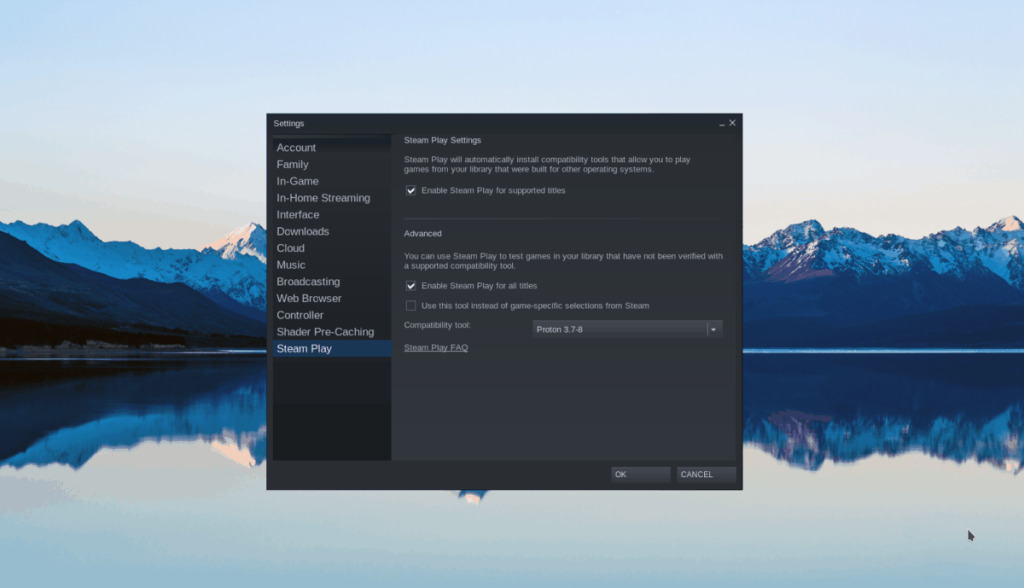
Bên trong Steam, khu vực Play, hãy chọn hộp “Bật Steam Play cho các tựa game được hỗ trợ” và hộp “Bật Steam Play cho tất cả các tựa game khác”. Cuối cùng, chọn nút “OK” để xác nhận cài đặt của bạn.
Bước 2: Tìm nút “Store” bên trong Steam và chọn hộp tìm kiếm. Bên trong hộp tìm kiếm, nhập “Arma 3” và nhấn phím Enter để xem kết quả tìm kiếm.
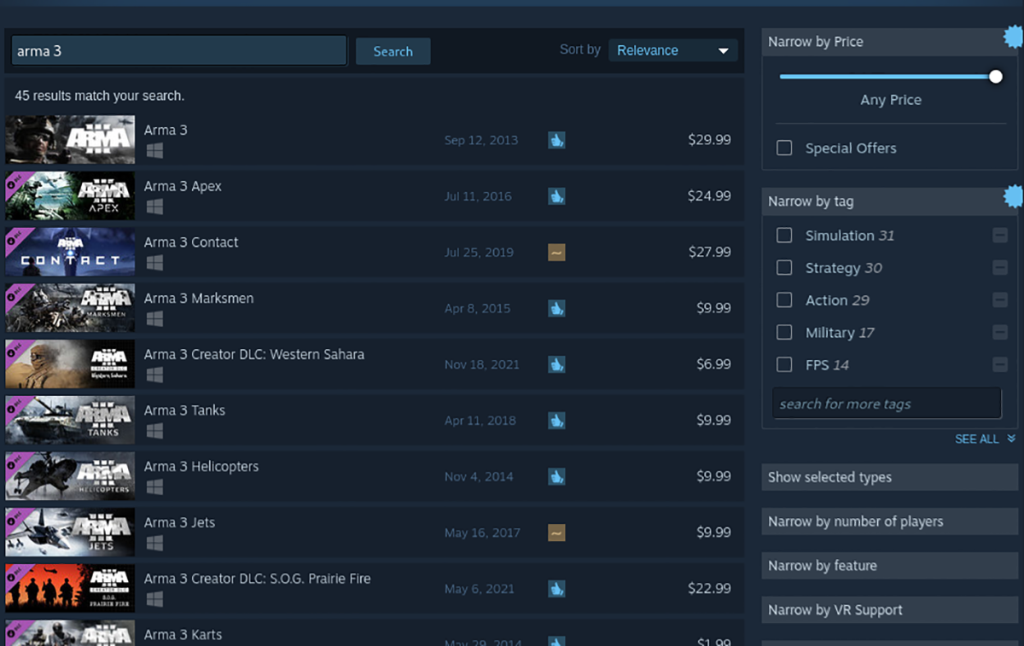
Xem qua kết quả tìm kiếm cho “Arma 3” và nhấp vào nó để truy cập trang Steam của trò chơi. Khi bạn đã truy cập trang Steam, hãy tìm nút “Thêm vào giỏ hàng” màu xanh lá cây và nhấp vào nút đó bằng chuột.
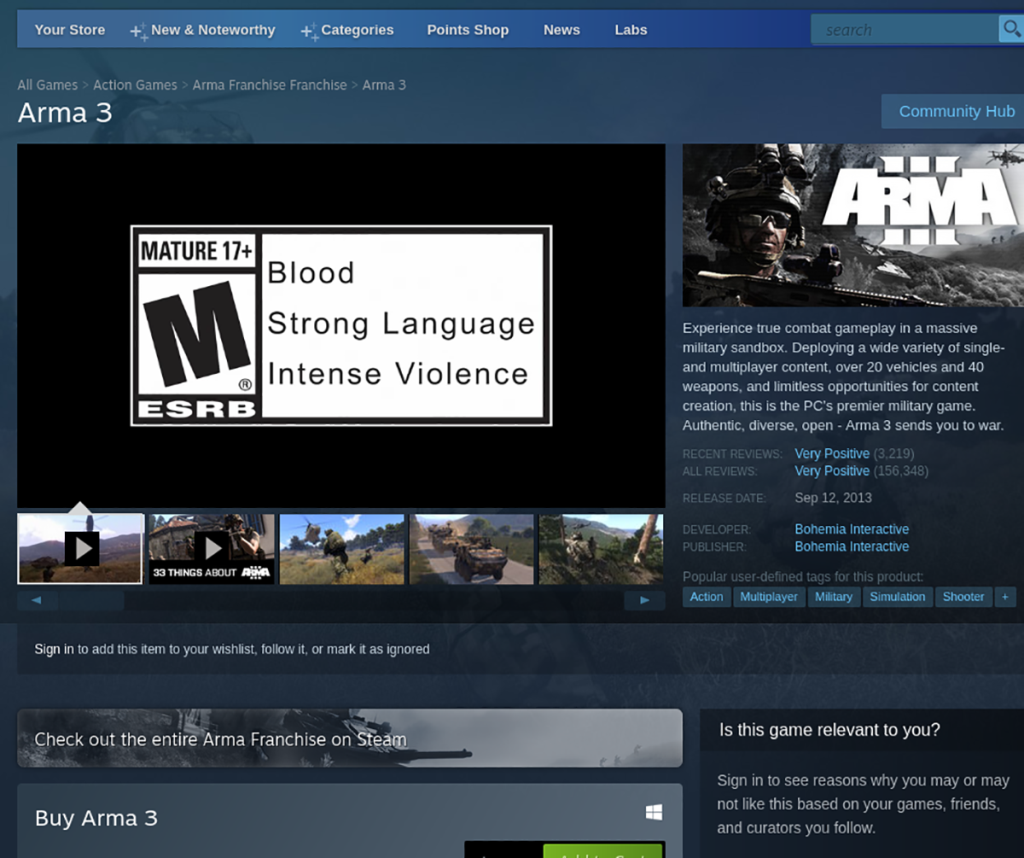
Bước 3: Sau khi nhấp vào nút “Thêm vào giỏ hàng”, hãy tìm giỏ hàng Steam của bạn và tiến hành mua trò chơi. Tìm nút “Thư viện” và chọn nó để truy cập thư viện trò chơi Steam của bạn khi bạn đã mua trò chơi.
Bước 4: Bên trong thư viện trò chơi Steam của bạn, tìm “Arma 3” và nhấp vào nó bằng chuột. Khi bạn đã chọn “Arma 3”, hãy tìm nút “CÀI ĐẶT” màu xanh lam và chọn nó bằng chuột.
Chọn nút “CÀI ĐẶT” màu xanh lam sẽ bắt đầu quá trình tải xuống Arma 3. Trò chơi này sẽ mất một chút thời gian để tải xuống. Khi quá trình hoàn tất, nút “CÀI ĐẶT” màu xanh lam sẽ trở thành nút “PHÁT” màu xanh lục.

Chọn nút “CHƠI” màu xanh lục để khởi động Arma 3. Hãy tận hưởng!
Trình điều khiển Nvidia
Một số người sử dụng Nvidia trên Linux đã báo cáo rằng Arma 3 không hoạt động tốt với các trình điều khiển mới nhất. Để có kết quả tốt nhất, hãy cân nhắc thử phiên bản cũ hơn của trình điều khiển Nvidia trên PC Linux của bạn.
Hướng dẫn chi tiết cách thiết lập OpenMediaVault trên Raspberry Pi 4, bao gồm cài đặt Raspbian Lite và cấu hình hệ thống hiệu quả.
Hướng dẫn chi tiết cách sử dụng trình cài đặt trình điều khiển trên Manjaro Linux cho cả CLI và GUI.
Nếu bạn sử dụng nhiều PPA trên PC Ubuntu của mình và gần đây đã nâng cấp lên Ubuntu 20.04, bạn có thể nhận thấy rằng một số PPA của bạn không hoạt động, vì chúng
Brave là một trình duyệt tập trung vào quyền riêng tư, bảo mật và dễ sử dụng. Hướng dẫn chi tiết cách sao lưu và khôi phục hồ sơ Brave.
Bạn mới sử dụng Linux và muốn thêm nhạc của mình vào Rhythmbox nhưng không chắc về cách thực hiện? Chúng tôi có thể giúp! Hãy làm theo hướng dẫn này khi chúng tôi xem xét cách thiết lập
Bạn có cần truy cập PC hoặc Máy chủ Ubuntu từ xa từ PC Microsoft Windows của mình không? Không chắc chắn về cách làm điều đó? Làm theo hướng dẫn này khi chúng tôi chỉ cho bạn
Bạn có sử dụng trình duyệt web Vivaldi làm trình điều khiển hàng ngày trên Linux không? Bạn đang cố gắng tìm cách sao lưu cài đặt trình duyệt của mình để giữ an toàn? chúng tôi
Cách tải xuống Podcast từ Linux Terminal với Podfox
Cách dọn dẹp và tăng tốc Ubuntu
Bạn đang cần một ứng dụng khách podcast tốt, thanh lịch cho máy tính để bàn Linux của mình? Nếu vậy, bạn cần dùng thử CPod. Đó là một ứng dụng nhỏ thân thiện giúp lắng nghe








